Cercando di installare Windows Vista sul vostro PC, ma non vogliono sbarazzarsi di Windows XP? Nella seguente soluzione semplice, vi mostro come installare Windows Vista a fianco di un’installazione esistente di Windows XP. Dopo aver completato queste istruzioni, si sarà in grado di dual boot di Windows XP e Vista. Durante l’avvio del sistema, sarà possibile selezionare l’avvio da Windows XP o Windows Vista. Inoltre, sia Windows XP che Windows Vista verranno installati sullo stesso disco rigido, eliminando la necessità di installare Windows Vista su un secondo disco rigido.
Come installare Windows Vista insieme a Windows XP sulla stessa unità:
Installazione di Windows Vista sulla stessa unità di un’installazione di Windows XP esistente.
- Scarica la ISO di GParted, masterizzarlo su un CD e avviare il PC da CD
- A GParted schermata di avvio, selezionare (configurazione automatica) e premere Enter
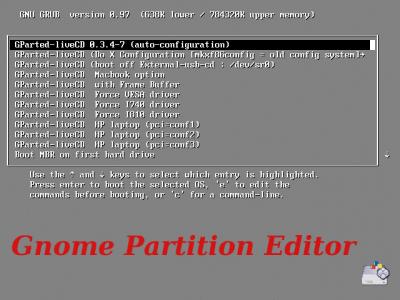
- Durante l’avvio, premere Invio quando viene richiesto di selezionare la mappa di tastiera e Immettere nuovamente le impostazioni di lingua
- una Volta GParted ha caricato, fare clic destro sul principale di Windows XP partizione NTFS (I. E. /dev/hda1) e selezionare per Ridimensionare/Spostare
- a quel punto, utilizzando il dispositivo di scorrimento, di ridurre la dimensione della partizione per liberare spazio (10GB+) per installare Windows Vista, quindi fare clic su Ridimensiona/Sposta
- a quel punto, per applicare le modifiche e ridimensionare la partizione, fare clic su Applica. GParted ti verrà chiesto di confermare le modifiche, fare clic su OK e attendere il completamento del processo
- una Volta che la partizione è stata ridimensionata, rimuovere il CD di GParted e spegnere il Computer
- Inserire e avviare dal DVD di Windows Vista, selezionare la lingua, quindi selezionare l’opzione per Installare ora
- a quel punto, continuare fino a Windows Vista viene chiesto dove installare. Selezionare l’opzione Spazio non allocato e fare clic su Avanti
- Ora basta seguire le istruzioni sullo schermo per completare l’installazione di Windows Vista.
- Dopo aver completato l’installazione di Vista, Vista boot manager ti consentirà di avviare Windows XP o Vista come si vede nello screenshot qui sotto: